當您的iPhone仍然卡在耳機模式下時,這是一種奇怪的感覺。在這種情況下,您將無法聽到任何音訊,甚至無法進行適當的電話交談,因為設備會在其他地方發送聲波。iPhone卡在耳機模式下有幾個原因。但是,有一些方法可以解決這些問題。繼續閱讀本文,瞭解如何以最簡單的方式讓手機退出耳機模式。
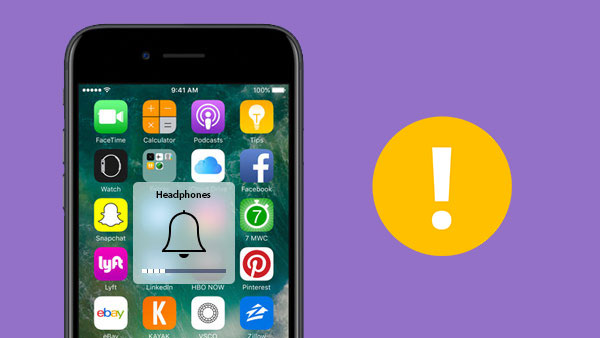
在我們為您提供解決iPhone卡在耳機模式問題的提示之前,最好先了解為什麼會發生此問題。大多數情況下,這是由於硬體故障造成的。儘管可能存在與iPhone軟體有關的問題,但主要原因可能是耳機插孔故障。以下是 iPhone 可能卡在耳機模式下的一些原因。
1. 耳機插孔埠上有灰塵或濕氣
iPhone卡在耳機模式的一個主要原因是耳機插孔中的水分或灰塵。當此 iPhone耳機問題 發生時,它會阻止聲波正確錄製和輸出,從而導致iPhone保持在耳機模式。
2.作業系統更新導致的軟體錯誤
任何設備都可能發生軟體錯誤,包括您的 iPhone。更新手機操作系統時,可能會導致手機卡在耳機模式或其他iOS 系統問題。這是因為新軟體可能與您的 iPhone 硬體不相容。
3.iPhone繁忙時斷開耳機/頭戴式耳機
iPhone 具有一項功能,可在耳機插孔斷開時阻止聲音輸出。如果您正在使用耳機,然後斷開它們的連接,則由於此功能,手機可能會保持耳機模式。
4. 使用有故障的耳機
有故障的耳機也可能導致iPhone卡在耳機模式。如果您使用有缺陷的耳機,則 iPhone 的聲波將無法正確傳輸,這可能會導致即使沒有插入任何耳機,您的手機也可能會保持耳機模式。
你可能喜歡:
如何修復iTunes / App Store在iPhone / iPad上不斷詢問密碼問題?
“如何讓我的 iPhone 退出耳機模式”這個問題是否仍然困擾著您的思想?不要再擔心了;我們為您提供了所有可能的解決方案 如何將iPhone從耳機模式下取下。
這個簡單的解決方案不需要太多時間或精力。首先,將耳機插入iPhone並快速拔下。您將立即啟動並運行!無論iPhone有3.5毫米還是閃電埠,這種方法都可以完成工作!通過連接閃電埠或 3.5 毫米中的電路點,手機可以檢測到耳機何時插入並進行相應調整。當此過程開始時,手機將啟動其預程式設計功能,將聲音直接傳輸到您的耳機。
通過這種高效的隨插即用迴圈,可以重置軟體以最準確地檢測耳機是否插入。這是使手機退出耳機模式的最簡單方法。
如果解決方案一不起作用,則問題可能是由於濕氣或灰塵進入耳機插孔並阻塞它造成的。要解決此問題,您需要清理耳機插孔。首先,抓住一個細物體(例如牙籤)並小心地舀出任何阻塞千斤頂的灰塵或濕氣。完成此操作后,插入耳機並快速拔下。
打開後,iPhone 上的「飛安模式」功能會關閉 iPhone 的語音、蜂窩網路、藍牙和 Wi-Fi 連接。飛行模式提供了一種快速的替代方法,可以重新啟動iPhone,高效、及時地重置語音、Wi-Fi、蜂窩網路和藍牙連接。在幾秒鐘內,您可以獲得與重新啟動手機幾乎相同的結果!飛行模式是糾正藍牙耳機問題的最快、最有效的方法。但是,如果您使用的是有線的,請不要擔心;此修復程式可以提供説明!請按照以下步驟在不同的iPhone版本上啟用飛安模式功能。
對於 iPhone 11、12、14、X、13 及更新機型:
步驟1: 首先,向下滑動右上角的iPhone螢幕。
步驟2: 按兩下看起來像飛機的圖像,然後點擊它以將其打開。
步驟3:等待一秒鐘,然後再次按兩下它以將其關閉。

對於早期 iPhone 版本,直至 iPhone SE:
步驟1:向上滑動iPhone的螢幕,然後按兩下看起來像飛機的圖像以啟用它。
步驟2:等待幾秒鐘,然後按下圖像以禁用它。
如果其他解決方案都不起作用,那麼是時候採取激烈的行動了。完全重啟iPhone應該可以解決問題,並允許您再次聽到揚聲器的音訊。重新啟動iPhone有助於解決可能導致手機卡在耳機模式iPhone問題的軟體故障。請按照以下步驟瞭解如何重新啟動不同的iPhone版本。
對於 iPhone SE 6(第 2 代)及更新機型:
步驟1: 首先按住「側面」和「音量」按鈕,直到彈出用於關閉設備電源的滑塊。
步驟2:將出現的滑塊移動到「關閉」 選項。
步驟3:稍等片刻,然後按「側面」按鈕,直到出現“Apple徽標”以再次打開設備。

對於iPhone SE 5(第1代)及更早機型:
步驟1:按住iPhone上的右上角按鈕,直到您看到彈出的“關機”滑塊。
第 2 步:關閉電源滑塊。
步驟3:按住,同時再次按下iPhone上的側面按鈕,直到您看到出現“Apple徽標”。
如果您想儘快使用 iPhone 的音訊功能,只需調整設備的輸出設置就是一個很好的短期解決方案。雖然這並不能解決耳機模式問題,但它確實允許將聲音傳輸到其他來源,例如iPhone的揚聲器,而不是配對的耳機。使用這種方法,您可以在嘗試找到持久解決方案的同時繼續使用iPhone。請按照以下步驟從控制面板更改 iPhone 的音訊輸出:
對於 iPhone 11、X、14、13、12 及更新機型:
步驟1:打開iPhone並在螢幕上向下滑動。
第2步: 您將看到 Airplay 圖示,看起來像三角形上的三個圓圈。
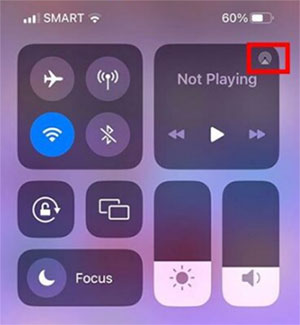
第三步: 按兩下它以彈出音訊輸出以彈出可用的音訊選項。您將在選取輸出旁邊看到一個白色複選標記。
第4步: 按下要用於更改輸出的輸出音訊設備。
步驟5: 成功更改音訊輸出設備的所選名稱后,該設備旁邊將出現一個白色複選標記。
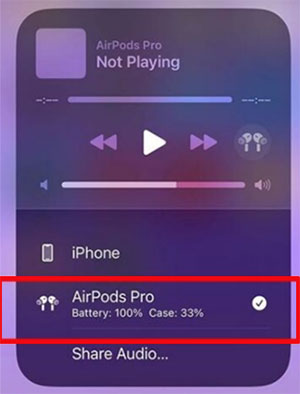
對於 iPhone SE(第 2 代)及更早機型:
步驟1: 在iPhone螢幕上,從底部向上滑動。
第2步: 您將看到 Airplay 圖示,看起來像三角形上的三個圓圈。
第三步: 點擊它以顯示音訊輸出以彈出可用的音訊選項。選定的輸出設備將勾選為白色。
第4步: 按下要用於更改音訊輸出的輸出音訊設備。成功更改音訊輸出設備的所選名稱后,該名稱旁邊將出現一個白色複選標記。
檢視更多:
[已解決]如何在沒有iTunes的情況下解鎖已禁用的iPad |最新指南
您是否嘗試了上述所有解決方案,但似乎都不起作用?關閉耳機模式的另一種解決方案是使用專業應用程式。iOS Repair 是目前最好的iPhone修復軟體之一,可以幫助您解決iPhone卡在耳機模式下的問題。它是一款功能強大的iPhone維修軟體,具有各種獨家功能,可為您的問題提供多合一解決方案。
iOS維修的顯著特點:
*解決大多數iPod / iPad / iPhone系統問題而不會丟失任何數據。
* 修復超過 150 iOS 系統問題,例如啟動迴圈、Apple 徽標、1110 錯誤等。
* 支援輕鬆升級或降級 iOS 系統。
* 簡單、快速、簡單的過程,不需要任何技能。
* 原生適用於所有 iOS 設備,包括iPhone 14/13/12/11/X。
以下是有關如何使用 iOS Repair 軟體退出耳機模式的簡單指南:
01 下載 iOS 修復軟體
安裝 iOS 修復軟體后,啟動它並導航到「系統修復」 按鈕。通過選擇「iOS」來指定要維修的電話類型。

02 選擇“iOS 維修”
選擇「iOS 修復」選項以修復iPhone卡在耳機模式下的問題。按兩下「立即修復」按鈕以關閉耳機模式。

為確保您的數據安全,請選擇「標準修復」 模式。

03 將 iOS 設備放入恢復節點
使用USB線將手機連接到計算機並輸入螢幕密碼。按兩下信任選項,該選項顯示為彈出視窗。要繼續下一步,請按兩下進入恢復模式“ 選項。

04為您的設備下載韌體
該平臺將自動為您的iPhone下載 iOS 固件。下載韌體時,您將看到進度條。

05 修復iPhone卡在耳機模式下的問題
按兩下「立即修復」選項卡以在驗證韌體後啟動修復過程。修復完成後,按兩下「完成」按鈕以完成該過程。

您現在瞭解如何修復iPhone卡在耳機模式的問題。我們討論的所有方法都應該有效地為您服務。但是,您可以嘗試多種修復程式,而不會解決“我的iPhone卡在耳機模式下”的問題。在這種情況下,擺脫iPhone耳機模式的最可靠,最有效的方法是使用專業軟體。iOS Repair 只需幾個步驟即可幫助您解決此問題。所以,今天就試試吧,讓你的手機退出耳機模式。
相關文章: